Adobe Audition CS6实例教程 (10)
最新Adobe-Audition-CS6教学教案资料
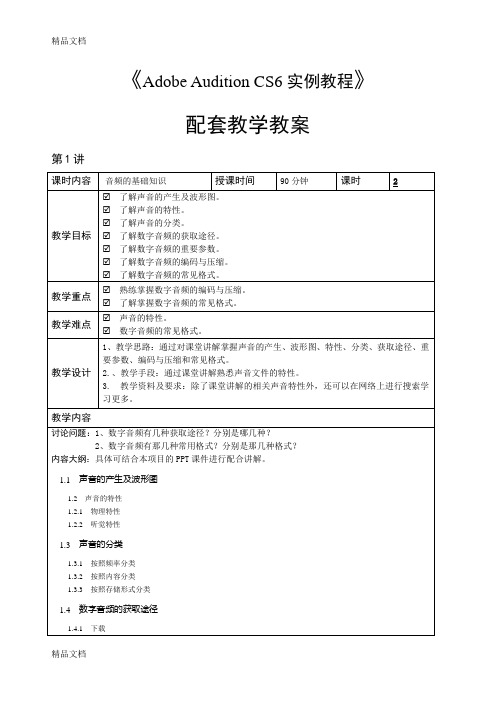
《Adobe Audition CS6实例教程》配套教学教案第1讲第2讲第3讲第4讲第5讲第6讲第7讲第8讲第9讲作业11.4 课堂练习1——结婚钻戒海报将使用外发光命令为人物图片添加发光效果,使用自定形状工具、高斯模糊滤镜命令和画笔工具绘制装饰图形,使用不透明度选项、添加图层蒙版按钮和渐变工具制作图片的渐隐效果,使用横排文字工具添加标题文字。
11.5 课堂练习2——手表海报使用图层混合模式选项、画笔工具和高斯模糊滤镜命令制作背景底图,使用椭圆工具和橡皮擦工具制作光,使用自定形状工具和添加图层样式按钮制作皇冠图形,使用钢笔工具、渐变工具和变形命令制作蝴蝶翅膀,使用横排文字工具添加宣传语。
11.6 课后习题1——影视剧海报使用自定形状工具和矩形工具制作背景底图,使用图层控制面板制作图片的叠加效果,使用钢笔工具和自定形状工具绘制装饰图形,使用圆角矩形工具和内阴影命令制作电视图形,使用横排文字工具输入介绍性文字。
11.7 课后习题2——酒吧海报使用画笔工具、风滤镜命令和不透明度选项制作背景底图,使用扩展选区命令制作人物描边,使用投影命令为图片添加投影效果,使用文字工具输入宣传性文字。
第12讲作业12.4 课堂练习1——牙膏广告将使用亮度/对比度命令调整人物图片的颜色,使用横排文字工具、钢笔工具和添加图层样式命令制作广告语,使用扩展命令和渐变工具制作广告语底图,使用横排文字工具和描边命令添加小标题。
12.5 课堂练习2——笔记本电脑广告使用混合模式选项和不透明度选项添加图片叠加效果,使用创建剪贴蒙版命令将人物图片剪贴到主体对象中,使用椭圆工具和羽化选区命令绘制装饰图形,使用横排文字工具添加宣传性文字。
12.6 课后习题1——化妆品广告使用渐变工具绘制背景效果,使用添加图层蒙版命令和渐变工具制作图片的渐隐效果,使用混合模式选项和不透明度选项制作图片融合效果,使用画笔工具擦除不需要的图像,使用横排文字工具添加宣传性文字。
实验一(cs6)初识AdobeAuditionCS6

实验⼀(cs6)初识AdobeAuditionCS6实验⼀:初识Adobe Audition CS6实验名称:初识Adobe Audition CS6实验⽬的:1.认识Adobe Audition CS6软件,熟悉其⼯作界⾯;2.了解⼯作界⾯的⾃由布局,掌握⼯具栏的使⽤⽅法;3.掌握⾛带控制按钮的使⽤⽅法、混⾳器的使⽤;4.了解Adobe Audition CS6的⼯作流程实验器材:计算机,windows操作系统,安装有Adobe Audition CS6中⽂版软件实验课时:2学时实验步骤:1.Adobe Audition CS6界⾯(1)波形编辑器界⾯波形编辑器界⾯是专门为编辑单轨波形⽂件设置的界⾯。
启动Adobe Audition CS6,执⾏“视图——波形编辑器界⾯”菜单命令,进⼊波形编辑器界⾯,如图1-1所⽰。
图1-1波形编辑器界⾯单击⼯具栏中的波形按钮、多轨混⾳按钮,或通过菜单视图——CD编辑器,即可切换到相应的视图模式下.并且不同视图模式下所对应的主菜单、⼯具栏也不尽相同。
(2)多轨视图界⾯启动Adobe Audition CS6,执⾏“视图——多轨编辑器”菜单命令,进⼊多轨编辑器界⾯,如图1-2所⽰。
图1-2多轨编辑器界⾯(3)CD编辑器界⾯启动Adobe Audition 3.0,执⾏“视图——CD编辑器”菜单命令,进⼊CD编辑器界⾯,如图1-3所⽰。
图1-3 CD编辑器界⾯(4)⼯作界⾯⾃由布局⾸先熟悉下各种编辑器下的⾯板,主要有⽂件⾯板、媒体浏览器⾯板、效果夹⾯板、标记⾯板、属性⾯板、历史⾯板、视频⾯板。
⽂件⾯板⽤于显⽰单轨界⾯和多轨界⾯中打开的声⾳⽂件和项⽬⽂件,同时⽂件⾯板具有管理相关编辑⽂件的功能,如新建、打开、关闭、导⼊、删除和关闭等操作。
单击“导⼊⽂件”或者“打开⽂件”,即可打开导⼊或打开⽂件对话框,选择⽂件导⼊。
导⼊后的⽂件显⽰在列表中,选择相应的⽂件,单击“关闭⽂件”,即可关闭⽂件。
Adobe Primiere CS6教程

首先,运行CS6,出现如下界面(中文版自行对照)选择第一个New Project(新项目),出现新建项目的选项在下方选择文件目标文件夹(Browse…)和命名,点击OK(确认。
吧),出现New Sequence (新建序列)界面,选择DV-PAL下的widescreen(宽屏)48kHZ,下方为序列命名(没卵用),点击Setting(设定)选项卡,将Editing Mode改成HDV 1080P,点击OK(确认),进入主界面之后进行插入图片时间和大小的预设,点击Edit——>Preferences——>Generals…出现常规设置界面将Still Image Default Duration(静止图像默认持续时间)设置为1frames(帧),下面Default scale to frame size(自动放大至屏幕大小?)勾选,点击OK导入图片:点击File——>Import…(Ctrl+I)选择图片存储文件夹,点击编号后的第一张图片,勾选下方Image Sequence,导入之后,所有图片便会被合成一段视频(每张一帧)导入至左下角小窗,选中这段视频,鼠标左键拖动至右下角小窗时间轴的Video轨,BGM:同样,点击File——>Import…(注:Flac格式不可用),选择相应BGM,并拖入时间轴的Audio 轨如果BGM过长,可以使用中间第六个工具Razor Tool(剃刀),在想截取的地方点击鼠标左键,音频便会从点击处断开,可以选择删除相应部分。
导出:点击File——>Export——>Media…(Ctrl+M)出现Export Settings,右侧Format选择MPEG2(高品质),下面Preset选择HDTV,按照个人需求选择,在下方Video选项卡内可调整视频的品质(Quality处),5为最高,最下方勾选Use Maximum Render Quality(可选)。
Audition CS6使用方法

第一种方法】
1、首先,在Audition CS6的单轨界面中打开即将消除人声的歌曲,然后选择“效果”→“立体声声像”→“提取中置声道”命令;
2、在弹出“效果-中置声道提取”对话框中,点击“预设”下拉列表框中选择“移除人声”选项;
3、边监听边调整“中置声道电平”和“侧边声道电平”参数,达到预期效果后单击“确定”即可。
【第二种方法】第一种方法】
1、首先,在Audition CS6的单轨界面中打开即将消除人声的歌曲,然后选择“效果”→“立体声声像”→“提取中置声道”命令;
2、在弹出“效果-中置声道提取”对话框中,点击“预设”下拉列表框中选择“移除人声”选项;
3、边监听边调整“中置声道电平”和“侧边声道电平”参数,达到预期效果后单击“确定”即可。
【第二种方法】
1、首先,在Audition CS6的单轨界面中打开即将消除人声的歌曲,然后选择“效果”→“立体声声像”→“提取中置声道”命令;
2、在弹出“效果-中置声道提取”对话框中,点击“预设”下拉列表框中选择“卡拉OK”选项,“频率范围”根据歌手声音频率选择“男声”或者“女声”,然后单击“确定”按钮。
【提醒】在网上也有很多类似的教程,不过消除人声都是不完美的,或多或少都是有杂音在的。
1、首先,在Audition CS6的单轨界面中打开即将消除人声的歌曲,然后选择“效果”→“立体声声像”→“提取中置声道”命令;
2、在弹出“效果-中置声道提取”对话框中,点击“预设”下拉列表框中选择“卡拉OK”选项,“频率范围”根据歌手声音频率选择“男声”或者“女声”,然后单击“确定”按钮。
【提醒】在网上也有很多类似的教程,不过消除人声都是不完美的,或多或少都是有杂音在的。
Adobe Audition CS6课件第3章 AuditionCS6的基本操作

3.10 快速打开最近使用的文件
在Audition中,如果关闭某个文件之后,想要再次打开,那么 可以选择“打在所要打开的文件上单击 ,即可打开文件。
“文件”面板
课堂练习——转换为新的音乐格式
“导出多轨缩混”对话框
3.7 关闭文件
在Audition中,如果要关闭声音文件,可以通过关闭命令进行实现。 通过“文件 > 关闭”、“文件 > 全部关闭”命令,可以将文件关闭 。
“文件”菜单
3.8 批处理存储全部音频
在Audition中,可以将“文件”面板中的多种格式音频文件转换为统一格式。 选择“文件 > 以批处理保存全部音频”命令,弹出“Audition”对话框,单击 “确定”按钮,“文件”面板中的所有音频文件全部添加到“批处理”面板中。 单 击“批处理”面板下方的“导出设置”按钮,弹出“导出设置”对话框,在对话框中 进行设置,设置完成之后,单击“确定”按钮,确认设置。 单击“批处理”面板下方的“运行”按钮,将所有音频文件按照前面设置的选 项进行输出。
选择“文件 > 新建 > 多轨混音项目”命令,或按Ctrl+N组合键,弹出“ 新建多轨项目”对话框。在对话框中可以设置新建多轨项目的名称、文件夹位 置、模板、采样率、位深度、主控等选项,设置完成后,单击“确定”按钮, 即可完成新建多轨合成项目文件。
“新建多轨项目”对话框
“多轨项目”界面
3.1.3 打开文件
在声音编辑的过程中,如果将波形水平方向放大后,可以通过波形界 面上的滚动条左右移动波形的位置,也可以将鼠标光标放置到时间刻度线上 并左右拖曳鼠标。
3.6 保存于导出文件
保存文件 导出文件
3.6.1 保存文件
如果声音文件已在单轨界面中编辑好,那么就需要将其进行保存。 通过“文件 > 保存”、“文件 > 另存为”、“文件 > 保存选中为” 、“文件 > 全部保存”、“文件 > 以批处理保存全部音频”命令,可以将 文件保存在磁盘上。编辑好的声音在进行第一次存储时,选择“文件 > 保 存”命令,弹出“另存为”对话框。在对话框中进行设置,设置好之后单击 “确定”按钮,即可将其保存。
Adobe Audition CS6实例教程-教学大纲

《中文版Audition CS6实例教程》教学大纲课程介绍:本课程是一门概念性和实践性都很强的面向实际应用的课程。
Adobe Audition CS6是由Adobe公司开发的音频制作软件。
它功能强大、易学易用,深受广大音频制作爱好者和音频后期设计师的喜爱,已经成为这一领域的流行软件之一。
目前,我国很多高职院校的数字媒体艺术类专业,都将Adobe Audition作为一门重要的专业课程。
为了帮助高职院校的教师全面、系统地讲授这门课程,使学生能够熟练地使用Adobe Audition 来进行音频后期制作。
本书内容均以课堂案例为主线,通过对各案例的实际操作,学生可以快速上手,熟悉软件功能和艺术设计思路。
书中的软件功能解析部分使学生能够深入学习软件功能。
课堂练习和课后习题,可以拓展学生的实际应用能力,提高学生的软件使用技巧。
商业案例实训,可以帮助学生快速地掌握商业网页的设计理念和设计元素,顺利达到实战水平。
培训目标:➢掌握音频的基础知识➢掌握Audition CS6的新增功能➢熟练掌握Audition CS6的基本操作➢掌握单轨编辑➢熟练掌握多轨编辑➢熟练掌握效果器的使用方法➢熟练掌握后期混音处理的方法➢掌握录音与环绕声➢掌握视频与CD➢掌握案例实训的制作方法学习时间:40学时。
培训内容:一、音频的基础知识1、掌握声音的产生及波形图;2、掌握声音的特征及分类;3、熟练掌握数字音频的获取途径、重要参数、编码与压缩;4、掌握数字音频的常见格式。
二、初始Audition CS61、掌握Audition CS6简介与更新;2、熟练掌握Audition CS6的工具界面与布局;3、了解收藏夹的使用方法。
三、Audition CS6的基本操作1、熟练掌握文件操作;2、掌握导入文件与从CD中提取音频的方法;3、掌握在Audition CS6中监听音频的方法;4、熟练掌握波形的缩放与滚动;5、掌握文件的导出、保存与关闭的方法;6、掌握批处理、关闭软件和最近打开文件使用的方法。
PhotoshopCS6教学教案精选全文

精选全文完整版(可编辑修改)《Photoshop CS6实例教程》教学教案第1讲位图和矢量图。
分辨率。
图像的色彩模式。
常用的图像文件格式。
了解位图和矢量图区别。
掌握图像分辨率的应用。
掌握图像的色彩模式的应用。
了解常用的图像文件输出格式。
分辨率三种模式的应用。
图像中主要的几种色彩模式。
第2讲了解软件的工作界面。
了解图像的显示效果和辅助线的设置方法。
了解图层的基本运用和恢复操作的方法。
了解工作界面的构成。
掌握文件操作的方法和技巧。
掌握基础辅助功能的应用。
了解图像处理的基础知识。
图像文件窗口的创建方法。
图层的使用方法第3讲掌握选框工具、套索工具、魔棒工具的使用方法。
掌握移动选区、羽化选区的使用方法。
掌握取消选区、全选和反选选区的使用方法。
掌握选区工具的使用方法。
掌握选区的操作技巧。
小结1、熟练掌握绘制选区的多种工具的使用方法。
绘制选区的工具有:选框工具组(包括矩形选框工具、椭圆选框工具、单行选框工具、单列选框工具)、套索工具组(包括套索工具、多边形套索工具、磁性套索工具)、魔棒工具。
2、熟练掌握选区的移动、羽化等各项操作。
作业3.3 课堂练习——制作保龄球使用移动工具和图层的混合模式选项添加花纹效果,使用钢笔工具绘制球瓶,使用椭圆选框工具和羽化命令绘制球体、阴影和高光,使用文本工具和图层的混合模式选项制作文字。
3.4 课后习题——温馨时刻使用移动工具置入需要的素材图片,使用椭圆工具绘制装饰圆形,使用图层蒙版按钮、画笔工具制作图片渐隐效果,使用创建剪贴蒙版命令为图层创建剪贴蒙版效果。
第4讲掌握画笔工具、铅笔工具的使用方法。
掌握历史记录画笔工具、历史记录艺术画笔工具的使用方法。
掌握油漆桶、吸管工具、渐变工具的使用技巧。
掌握填充命令、定义图案、描边命令的使用技巧。
掌握绘图工具的使用和技巧。
运用填充工具与描边命令对图像进行特殊颜色填充。
4.4.2 填充命令4.4.3 定义图案4.4.4 描边命令4.5 课堂练习——制作水果油画4.6 课后习题——制作电视机小结1、熟练掌握画笔工具和铅笔工具的使用方法,并了解画笔的选择与载入设置;2、掌握历史记录画笔工具组中各种工具的使用方法及使用范围;3、掌握渐变工具和油漆桶工具的使用,并能够掌握它们的区别;4、熟练掌握填充命令和描边命令的使用。
Photoshop CS6完全自学案例教程(微课版)

案例77自定义 形状工具:制 作“一箭穿心” 图形
案例79快速蒙版: 为婚纱更换颜色
案例78 [属性]面 版:空中舞者
案例80剪贴蒙版: 打造玻璃的朦胧感
案例81矢量蒙 版:Baby个性
照
案例82图层蒙 版:树叶头像
案例83通道类 型和面板:制
作迷幻海报
案例84通道的 基本操作:打 造沙滩唯美照
Photoshop CS6完全自学案例教 程(微课版)
读书笔记模板
01 思维导图
03 目录分析 05 读书笔记
目录
02 内容摘要 04 作者介绍 06 精彩摘录
思维导图
本书关键字分析思维导图
制作
图片
版
专业
高等院校
照片
颜色
微课
案例
教材 案例
图层
教程
工具
效果
图像
文字
人物
滤镜
内容摘要
内容摘要
这是一本全面介绍中文版Photoshop CS6基本功能的案例教材。本书为初级读者编写,以帮助其在短时间内 快速而全面地掌握Photoshop CS6的基本知识、操作方法与技巧。本书以“完全实例”的形式进行编写,内容精 练、主次分明、结构清晰、思路明确,讲解了平面图制作的核心技术。全书共12章,包含101个案例和74个课后 习题,每个案例均包含制作分析、重点软件工具(命令)、制作步骤和案例总结;每个课后习题均给出明确的制 作提示.本书适合Photoshop初学者,也可作为普通高等院校的专业教材,还可供相关行业及专业工作人员学习和 参考。
3 案例61阈值:
打造半失真图 像
4 案例62渐变映
射:制作棕色 调照片
5 案例63 HDR色
adobe audition使用手册
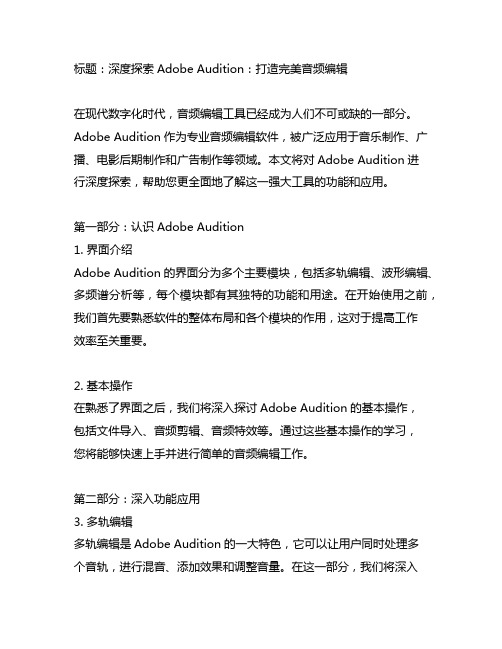
标题:深度探索Adobe Audition:打造完美音频编辑在现代数字化时代,音频编辑工具已经成为人们不可或缺的一部分。
Adobe Audition作为专业音频编辑软件,被广泛应用于音乐制作、广播、电影后期制作和广告制作等领域。
本文将对Adobe Audition进行深度探索,帮助您更全面地了解这一强大工具的功能和应用。
第一部分:认识Adobe Audition1. 界面介绍Adobe Audition的界面分为多个主要模块,包括多轨编辑、波形编辑、多频谱分析等,每个模块都有其独特的功能和用途。
在开始使用之前,我们首先要熟悉软件的整体布局和各个模块的作用,这对于提高工作效率至关重要。
2. 基本操作在熟悉了界面之后,我们将深入探讨Adobe Audition的基本操作,包括文件导入、音频剪辑、音频特效等。
通过这些基本操作的学习,您将能够快速上手并进行简单的音频编辑工作。
第二部分:深入功能应用3. 多轨编辑多轨编辑是Adobe Audition的一大特色,它可以让用户同时处理多个音轨,进行混音、添加效果和调整音量。
在这一部分,我们将深入探讨多轨编辑的各项功能,包括剪裁、淡入淡出、音量调整等。
4. 音频效果音频效果是音频编辑过程中至关重要的一环,Adobe Audition提供了丰富的音频效果工具,如均衡器、混响、压缩等。
我们将逐一介绍这些效果的使用方法,并结合实际案例进行演示,帮助您更好地掌握各种效果的应用。
第三部分:高级技巧与应用5. 频谱编辑频谱编辑是Adobe Audition的一项高级功能,可以让用户直观地看到音频频谱,并进行精细的编辑和修复。
我们将详细介绍频谱编辑的原理和操作技巧,并共享一些案例,帮助您更深入地理解这一强大功能。
6. 外部插件与扩展除了自带的功能外,Adobe Audition还支持第三方插件和扩展,这为用户提供了更多的音频编辑工具和效果。
在这一部分,我们将推荐一些常用的外部插件,并介绍它们的安装和应用方法。
adobe-audition-AU教程演示教学

选中一段需要降噪的波形,点击 效果——修复——降噪器(进程)
左上图是打开降噪器最初的窗口,点 击右上角的获取特征,窗口变成右上 图的样子,看左下图中间处的调节条, 通过它来调节降噪的强度,一般情况 下,降噪强度在“60~90”之间就好。 太高会损失人声,太低效果不明显。 调节好了之后,点击右下角的关闭。 关闭之后,将需要降噪的音频全选, 重复上述操作,不过最后要点击的是 “确定”。
最后,将所有的音频块选中,方法是按住“ctrl”将每一个音频块选中 (或者按ctrl+A),点击“编辑”——“合并到新音轨”——“所选范 围的音频剪辑”或者“ctrl+g”编组,将所有的音频块编成一组。然 后试着拖动,将其移动到音轨最前面(注意:音轨前方不能有空隙)。 见下图
单击编辑按钮之后的操作会出现一个新的音频块,一 般我们都直接按“ctrl+g”编组。
adobeauditionadobeauditionadobeauditionadobeaudition新手教程新手教程现在我简单的为大家截图介绍一现在我简单的为大家截图介绍一下我们音乐和节目的制作方式下我们音乐和节目的制作方式现在我简单的为大家截图介绍一现在我简单的为大家截图介绍一下我们音乐和节目的制作方式下我们音乐和节目的制作方式作为编辑我们需要懂得这个软件作为编辑我们需要懂得这个软件adobeauditionadobeaudition首先我们要在确保话筒和音响都能正常运行的基础上打开电脑桌面右下方的音量调节器
我们在录制的时候有几个注意事项:
1、防止爆音的现象,如下图一,出现了这样的问题,我们一般需要先调节 一下音量的大小。如果效果不明显,我们需要去查看一下音响和麦的连接 线。当然具体问题具体分析,我们需要做到随机应变。
2、就是看好下面的小方格,如果红色出现也就意味着爆音。我们需要点击 它。以免影响我们录音的质量。(可以多次点击)如下图二
实验一(cs6) 初识Adobe Audition CS6
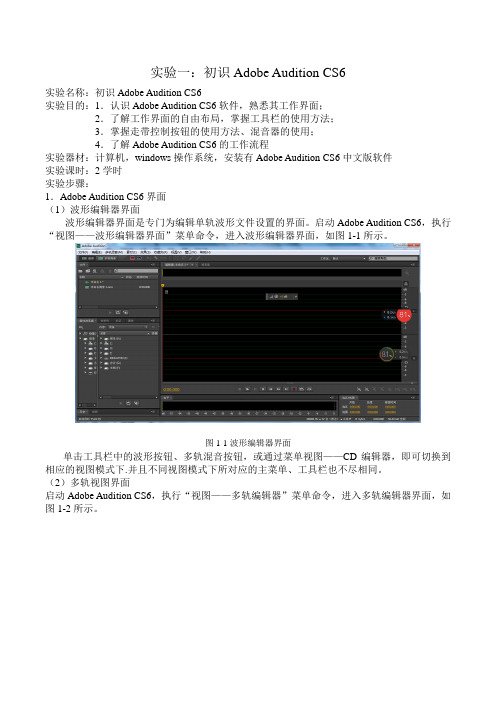
实验一:初识Adobe Audition CS6实验名称:初识Adobe Audition CS6实验目的:1.认识Adobe Audition CS6软件,熟悉其工作界面;2.了解工作界面的自由布局,掌握工具栏的使用方法;3.掌握走带控制按钮的使用方法、混音器的使用;4.了解Adobe Audition CS6的工作流程实验器材:计算机,windows操作系统,安装有Adobe Audition CS6中文版软件实验课时:2学时实验步骤:1.Adobe Audition CS6界面(1)波形编辑器界面波形编辑器界面是专门为编辑单轨波形文件设置的界面。
启动Adobe Audition CS6,执行“视图——波形编辑器界面”菜单命令,进入波形编辑器界面,如图1-1所示。
图1-1波形编辑器界面单击工具栏中的波形按钮、多轨混音按钮,或通过菜单视图——CD编辑器,即可切换到相应的视图模式下.并且不同视图模式下所对应的主菜单、工具栏也不尽相同。
(2)多轨视图界面启动Adobe Audition CS6,执行“视图——多轨编辑器”菜单命令,进入多轨编辑器界面,如图1-2所示。
图1-2多轨编辑器界面(3)CD编辑器界面启动Adobe Audition 3.0,执行“视图——CD编辑器”菜单命令,进入CD编辑器界面,如图1-3所示。
图1-3 CD编辑器界面(4)工作界面自由布局首先熟悉下各种编辑器下的面板,主要有文件面板、媒体浏览器面板、效果夹面板、标记面板、属性面板、历史面板、视频面板。
文件面板用于显示单轨界面和多轨界面中打开的声音文件和项目文件,同时文件面板具有管理相关编辑文件的功能,如新建、打开、关闭、导入、删除和关闭等操作。
单击“导入文件”或者“打开文件”,即可打开导入或打开文件对话框,选择文件导入。
导入后的文件显示在列表中,选择相应的文件,单击“关闭文件”,即可关闭文件。
导入文件如图1-4所示。
图1-4 导入文件媒体浏览器面板用于查找和监听磁盘中的音频文件,找到文件,可以双击文件,或者把文件拖到音轨上,即可在单轨界面打开文件,如图1-5所示。
Photoshop CS6完全实例教程

目录分析
01
Examples 本书精彩实 例
02
内容提要
03
第1章 Photosho p CS6绘图 工具的应用
04
第2章图像 的色彩与色 调
06
第4章图层、 通道和蒙版 的应用
05
第3章路径 的应用和文ቤተ መጻሕፍቲ ባይዱ字的编辑
第5章滤镜 第6章神奇的3D功能
第7章 Camera Raw 令照片更完美
第8章综合实例
作者介绍
这是《Photoshop CS6完全实例教程》的读书笔记模板,暂无该书作者的介绍。
读书笔记
这是《Photoshop CS6完全实例教程》的读书笔记模板,可以替换为自己的心得。
精彩摘录
这是《Photoshop CS6完全实例教程》的读书笔记模板,可以替换为自己的精彩内容摘录。
感谢观看
Photoshop CS6完全实例教 程
读书笔记模板
01 思维导图
03 目录分析 05 读书笔记
目录
02 内容摘要 04 作者介绍 06 精彩摘录
思维导图
本书关键字分析思维导图
实用
通道
实例教程
第章
蒙版
应用
编辑
实例教 程
相关
参考书
路径
图层
读者
文字
实例
工具
滤镜
图像
绘图
内容摘要
《Photoshop CS6完全实例教程》语言通俗易懂,所选案例典型实用。全新的学习理念和超大的知识容量, 让读者完成从理论学习到实践应用的飞跃,内容从读者日常生活、学习和工作的实际需求出发,从零开始,逐步 深入,突出实战操作与实用技巧的传授,真正让读者学以致用、学有所得。《Photoshop CS6完全实例教程》适 合作为Photoshop初学者的入门书,也适合作为有一定基础并希望有所提高的读者的参考书,同时,可以作为相 关培训院校的教材用书。
3数字音频编辑Adobe Audition CS6实例教程第三章 了解Adobe Audition CS6软件

错
查看答案
电子工业出版社
四、操作题
数字音频编辑Adobe Audition CS6实例教程
电子工业出版社
四、操作题
数字音频编辑Adobe Audition CS6实例教程
电子工业出版社
数字音频编辑Adobe Audition CS6实例教程
电子工业出版社
三、判断题
数字音频编辑Adobe Audition CS6实例教程
错
查看答案
电子工业出版社
三、判断题
数字音频编辑Adobe Audition CS6实例教程
错
查看答案
电子工业出版社
三、判断题
数字音频编辑Adobe Audition CS6实例教程
对
查看答案
电子工业出版社
三、判断题
数字音频编辑Adobe Audition CS6实例教程
电子工业出版社
3.1.7 高效的文件管理
数字音频编辑Adobe Audition CS6实例教程
电子工业出版社
数字音频编辑Adobe Audition CS6实例教程
3.1.8 支持更多的音频、视频格式
电子工业出版社
3.1.9 光盘刻录
数字音频编辑Adobe Audition CS6实例教程
电子工业出版社
电子工业出版社
数字音频编辑Adobe Audition CS6实例教程
3.5.2 Adobe Audition CS6单轨编辑界面的选项设置
电子工业出版社
数字音频编辑Adobe Audition CS6实例教程
电子工业出版社
数字音频编辑Adobe Audition CS6实例教程
电子工业出版社
数字音频编辑Adobe Audition CS6实例教程
AdobeAuditionCS6教学教案

《Adobe Audition CS6实例教程》配套教学教案第1讲第2讲第3讲第4讲第5讲第6讲第7讲第8讲第11讲作业11.4 课堂练习1——结婚钻戒海报将使用外发光命令为人物图片添加发光效果,使用自定形状工具、高斯模糊滤镜命令和画笔工具绘制装饰图形,使用不透明度选项、添加图层蒙版按钮和渐变工具制作图片的渐隐效果,使用横排文字工具添加标题文字。
11.5 课堂练习2——手表海报使用图层混合模式选项、画笔工具和高斯模糊滤镜命令制作背景底图,使用椭圆工具和橡皮擦工具制作光,使用自定形状工具和添加图层样式按钮制作皇冠图形,使用钢笔工具、渐变工具和变形命令制作蝴蝶翅膀,使用横排文字工具添加宣传语。
11.6 课后习题1——影视剧海报使用自定形状工具和矩形工具制作背景底图,使用图层控制面板制作图片的叠加效果,使用钢笔工具和自定形状工具绘制装饰图形,使用圆角矩形工具和内阴影命令制作电视图形,使用横排文字工具输入介绍性文字。
11.7 课后习题2——酒吧海报使用画笔工具、风滤镜命令和不透明度选项制作背景底图,使用扩展选区命令制作人物描边,使用投影命令为图片添加投影效果,使用文字工具输入宣传性文字。
第12讲作业12.4 课堂练习1——牙膏广告将使用亮度/对比度命令调整人物图片的颜色,使用横排文字工具、钢笔工具和添加图层样式命令制作广告语,使用扩展命令和渐变工具制作广告语底图,使用横排文字工具和描边命令添加小标题。
12.5 课堂练习2——笔记本电脑广告使用混合模式选项和不透明度选项添加图片叠加效果,使用创建剪贴蒙版命令将人物图片剪贴到主体对象中,使用椭圆工具和羽化选区命令绘制装饰图形,使用横排文字工具添加宣传性文字。
12.6 课后习题1——化妆品广告使用渐变工具绘制背景效果,使用添加图层蒙版命令和渐变工具制作图片的渐隐效果,使用混合模式选项和不透明度选项制作图片融合效果,使用画笔工具擦除不需要的图像,使用横排文字工具添加宣传性文字。
Adobe-Photoshop-CS6-自学教程完整版(全面详解)资料
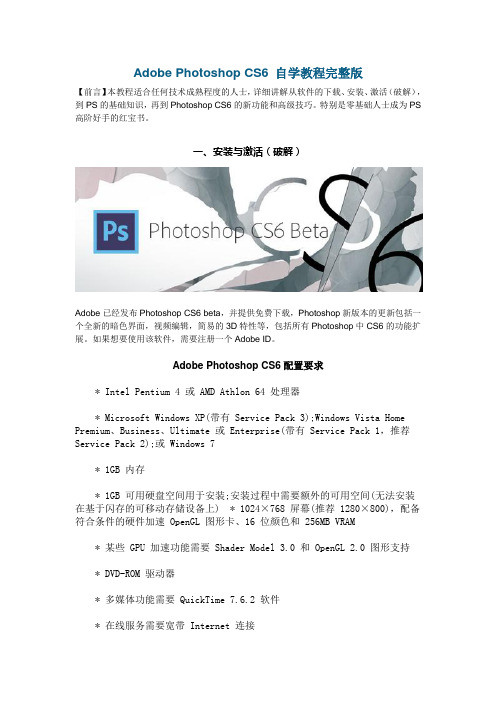
Adobe Photoshop CS6 自学教程完整版【前言】本教程适合任何技术成熟程度的人士,详细讲解从软件的下载、安装、激活(破解),到PS的基础知识,再到Photoshop CS6的新功能和高级技巧。
特别是零基础人士成为PS 高阶好手的红宝书。
一、安装与激活(破解)Adobe已经发布Photoshop CS6 beta,并提供免费下载,Photoshop新版本的更新包括一个全新的暗色界面,视频编辑,简易的3D特性等,包括所有Photoshop中CS6的功能扩展。
如果想要使用该软件,需要注册一个Adobe ID。
Adobe Photoshop CS6配置要求* Intel Pentium 4 或 AMD Athlon 64 处理器* Microsoft Windows XP(带有 Service Pack 3);Windows Vista Home Premium、Business、Ultimate 或 Enterprise(带有 Service Pack 1,推荐Service Pack 2);或 Windows 7* 1GB 内存* 1GB 可用硬盘空间用于安装;安装过程中需要额外的可用空间(无法安装在基于闪存的可移动存储设备上) * 1024×768 屏幕(推荐1280×800),配备符合条件的硬件加速 OpenGL 图形卡、16 位颜色和 256MB VRAM* 某些 GPU 加速功能需要 Shader Model 3.0 和 OpenGL 2.0 图形支持* DVD-ROM 驱动器* 多媒体功能需要 QuickTime 7.6.2 软件* 在线服务需要宽带 Internet 连接Adobe Photoshop CS6安装过程(可略过)Adobe Photoshop CS6 破解教程(含下载地址)官方下载Adobe Photoshop CS6 简体中文版正式版(特别注意:请右击使用迅雷下载进行下载,不要直接点开,否则会出错,无法打开网页)windows版本ps下载:/AdobeProducts/PHSP/13/win32/Photoshop_13_LS3.7z 苹果MAC版本ps下载:/AdobeProducts/PHSP/13/osx10/Photoshop_13_LS3.dmg 和Adobe Photoshop CS6破解补丁(Adobe CS6 通用)下载地址:/s/4HvSE以试用版方式安装Adobe Photoshop CS6 ,(需要一个Adobe的ID,没有的可以去官方(/cn/)注册一个,据说断网无需Adobe的ID)安装结束后,使用Adobe CS6 通用破解补丁amtlib.dll覆盖安装文件夹下的源文件。
Adobe Audition CS6入门基础

Adobe Au Audition dition CS6Dr.高刚毅 Dr.高刚毅 (信息学院) ggy0222@ 9号楼411 号楼411多媒体技术— 多媒体技术 — AUAU是何方神圣? 是何方神圣?Audition专为在照相室 Audition 专为在照相室、 专为在照相室 、 广播设备和后期制作设备 方面工作的音频和视频专业人员设计, 方面工作的音频和视频专业人员设计 , 可提供先 进的音频混合 进的音频混合、 音频混合、编辑、 编辑 、控制和效果处理功能。
控制和效果处理功能 。
AU最多混合 AU最多混合 128 个声道, 个声道 ,可编辑单个音频文件, 可编辑单个音频文件 , 并可使用数十 种的数字信号处理效果。
种的数字信号处理效果 。
Audition 是一个完善的多声道录音室 是一个完善的 多声道录音室, 多声道录音室 , 使用简便。
使用简便 。
无论是要录制音乐、 无论是要录制音乐 、 无线电广播, 无线电广播 , 还是为录像配 音,均可为您提供高质量的丰富、 均可为您提供高质量的丰富 、细微音响。
细微音响 。
2014/11/242多媒体技术— 多媒体技术 — AU主要内容一、AU的发展历史 AU的发展历史 二、AU的主要功能 AU的主要功能 三、AU的处理流程 AU的处理流程 四、AU的特效编辑 AU的特效编辑2014/11/243多媒体技术— 多媒体技术 — AU一、AU的发展历史Adobe Audition 是一个专业的音频编 辑和混合软件, 辑和混合软件 , 原名为Cool 原名为 Cool Edit Pro, Pro , 被 Adobe 公司收购后 , 改名为 Adobe Audition。
Audition。
Adobe Audition 3.0和CS6 CS6的图标2014/11/244多媒体技术— 多媒体技术 — AU一、AU的发展历史2014/11/245多媒体技术— 多媒体技术 — AU一、AU的发展历史1997年 1997 年 9 月 5 日 , 美国Syntrillium 美国 Syntrillium公司正式发布了 Syntrillium 公司正式发布了 一 款 多 轨 音 频 制 作 软 件 , 名 字 是 Cool Edit Pro (取“专业酷炫编辑” 专业酷炫编辑”之意) 之意), 版本号1 版本号1. 0。
Adobe Audition 教程(六)——高音激励处理

Adobe Audition教程(六)——高音激励处理
转自:热爱生活的笛子
/modiqing
高音激励处理
1.点击“效果--DirectX--BBE Sonic Maximizer”打开BBE高音激励器(图16)。
(图16)
2.加载预置下拉菜单中的各种效果后(或是全手动调节三旋钮)点激励器右下方的“预览”进行反复的试听,直至调至满意的效果后,点确定对原声进行高音激励。
(图17图18)
(图17)
(图18)
(注)此过程目的是为了调节所录人声的高音和低音部分,使声音显得更加清晰明亮或是厚重。
激励的作用就是产生谐波,对声音进行修饰和美化,产生悦耳的听觉效果,它可以增强声音的频率动态,提高清晰度、亮度、音量、温暖感和厚重感,使声音更有张力。
压限处理
1.点击“效果--DirectX--Waves--C4”打开WaveC4压限效果器(图19)。
(图19)
2.加载预置下拉菜单中的各种效果后(如果你对数字音频有足够了解的话,也可手动调节)点右下方的“预览”进行反复的试听,直至调至满意的效果后,点确定对原声进行压限处理(图20)。
(图20)
(注)压限的目的,通俗的说就是把你录制的声音从整体上调节的均衡一些,不至忽大忽小,忽高忽低。
- 1、下载文档前请自行甄别文档内容的完整性,平台不提供额外的编辑、内容补充、找答案等附加服务。
- 2、"仅部分预览"的文档,不可在线预览部分如存在完整性等问题,可反馈申请退款(可完整预览的文档不适用该条件!)。
- 3、如文档侵犯您的权益,请联系客服反馈,我们会尽快为您处理(人工客服工作时间:9:00-18:30)。
本章简介:
本章的综合实训案例,是 根据实际项目真实情境来训练 读者如何利用所学知识完成项 目。通过多个实际项目案例的 演练,使读者进一步牢固掌握 Audition CS6的强大操作功能
和使用技巧,并应用好所学技
能制作出专业的作品。
10.1 制作简单的混合音效
通过多种方法调整人声和伴ห้องสมุดไป่ตู้的音量比例。
10.2 制作较为简单的音乐混音
搭配不同声轨的音量;明确均衡器的操作目 的与手法;正确地加载混响器。
10.3 制作朗诵混音效果
添加淡入淡出效果和移动音频块。
